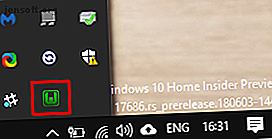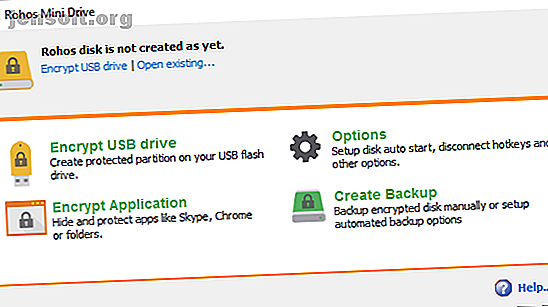
Comment chiffrer un lecteur flash: 5 outils de protection par mot de passe
Publicité
Vous voulez apprendre à chiffrer un lecteur flash? Malheureusement, vous ne pouvez pas protéger par mot de passe l'intégralité du lecteur. Mais vous pouvez chiffrer des partitions, des dossiers et des archives.
Sauf si vous souhaitez investir dans un lecteur flash crypté avec cryptage matériel, vous pouvez utiliser des applications gratuites pour atteindre un niveau de protection USB similaire.
Cet article récapitule les méthodes les plus simples pour protéger ou chiffrer des fichiers et des dossiers sur un lecteur flash USB avec un mot de passe.
1. Rohos Mini Drive: Créer une partition cryptée
De nombreux outils peuvent chiffrer et protéger par mot de passe vos données. Cependant, la plupart nécessitent des droits d’administrateur pour pouvoir être exécutés sur n’importe quel ordinateur. Rohos Mini Drive, cependant, fonctionne que vous possédiez ou non les droits d'administrateur sur l'ordinateur cible.
L'édition gratuite peut créer une partition cachée, cryptée et protégée par mot de passe de 8 Go maximum sur votre clé USB. L'outil utilise un cryptage automatique à la volée avec une longueur de clé AES 256 bits.
Grâce au Rohos Disk Browser portable, que vous installez directement sur votre clé USB, vous n’avez pas besoin de pilotes de chiffrement sur le système local. Par la suite, vous pouvez accéder aux données protégées n’importe où.
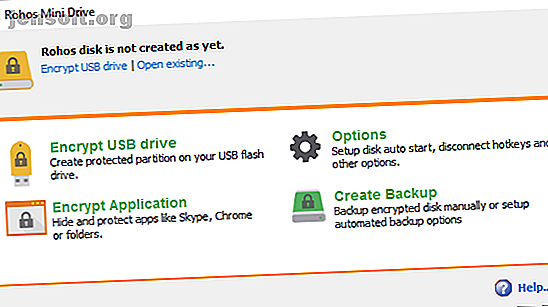
Cliquez sur Chiffrer le lecteur USB dans l'écran de démarrage de Rohos Mini Drive, sélectionnez le lecteur, spécifiez un nouveau mot de passe, puis cliquez sur Créer un disque . Cela créera un conteneur crypté et protégé par mot de passe sur votre lecteur externe.
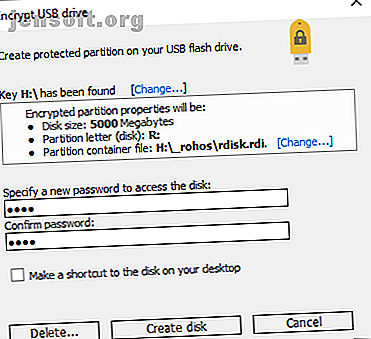
Vous pouvez ouvrir le conteneur protégé en cliquant sur l'icône Rohos Mini.exe située dans le dossier racine de votre clé USB. Après avoir entré le mot de passe, le disque Rohos sera monté en tant que lecteur séparé et vous pourrez y accéder via l'explorateur de fichiers.
Pour fermer votre partition Rohos, cliquez avec le bouton droit de la souris sur l’icône Rohos dans la zone de notification de la barre des tâches Windows et sélectionnez Déconnecter .
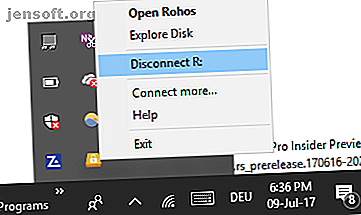
Télécharger: Rohos Mini Drive
2. VeraCrypt: Crypter votre lecteur flash entier
VeraCrypt est le successeur de TrueCrypt. Il s'agit d'une application portable qui s'exécute directement à partir de votre clé USB. VeraCrypt nécessite des droits d’administrateur pour fonctionner. Il utilise le cryptage AES 256 bits à la volée. La version gratuite est limitée aux lecteurs de 2 Go.
Fonctions de cryptage à la volée de VeraCrypt Comment fonctionne le cryptage et est-il vraiment sans danger? Comment fonctionne le cryptage et est-il vraiment sûr? Lisez-en plus en utilisant plusieurs algorithmes de cryptage différents, notamment AES 256 bits, Serpent et TwoFish, ainsi que des combinaisons de ceux-ci. Comme Rohos Mini Drive, il peut créer un disque virtuel chiffré qui se monte comme un disque réel, mais vous pouvez également chiffrer des partitions entières ou des périphériques de stockage.
Téléchargez VeryCrypt Portable et installez-le sur votre clé USB. Lorsque vous lancez l'application portable, toutes les lettres de lecteur disponibles s'affichent. Choisissez-en un et cliquez sur Créer un volume . Ceci lancera l’ assistant de création de volume VeraCrypt .
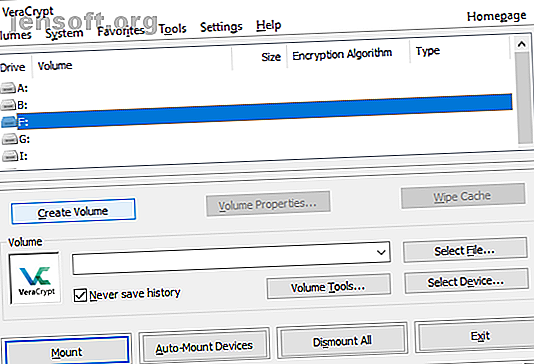
Pour chiffrer l'intégralité de votre clé USB, sélectionnez Crypter une partition / un lecteur non-système et cliquez sur Suivant .
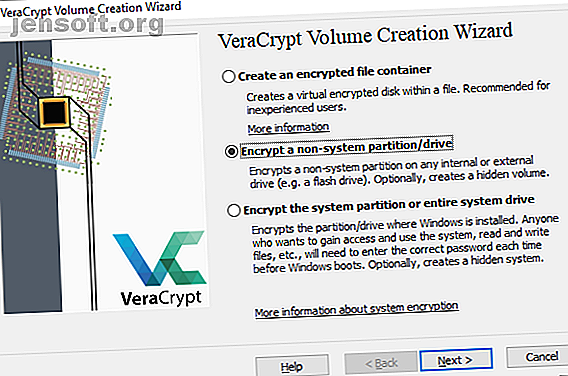
À l'étape suivante, vous pouvez choisir un volume VeraCrypt Standard ou caché . L'utilisation d'un volume caché réduit le risque que quelqu'un vous oblige à révéler votre mot de passe. Notez que vous devrez formater l’ensemble du lecteur USB. Comment formater un lecteur USB et pourquoi vous auriez besoin de Comment formater un lecteur USB et pourquoi vous auriez besoin de formater un lecteur USB est simple. Notre guide explique les moyens les plus simples et les plus rapides de formater une clé USB sur un ordinateur Windows. Lisez-en plus si vous souhaitez créer un volume caché VeraCrypt.
Nous allons passer au volume Standard VeraCrypt . Dans la fenêtre suivante, cliquez sur Sélectionner le périphérique, choisissez votre disque amovible, confirmez avec OK et cliquez sur Suivant .
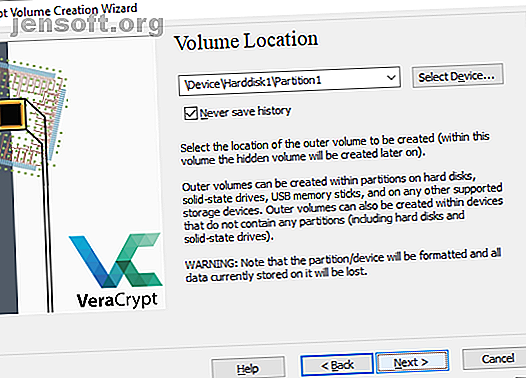
Pour chiffrer l'intégralité du lecteur USB, sélectionnez Chiffrer la partition en place, puis cliquez sur Suivant . VeryCrypt vous avertira que vous devriez avoir une sauvegarde des données, en cas de problème lors du cryptage.
Sélectionnez maintenant l’ algorithme de chiffrement et de hachage ; vous pouvez aller avec les paramètres par défaut. Vous devez maintenant définir votre mot de passe de volume . À l'étape suivante, les mouvements aléatoires de votre souris détermineront la force cryptographique du cryptage.
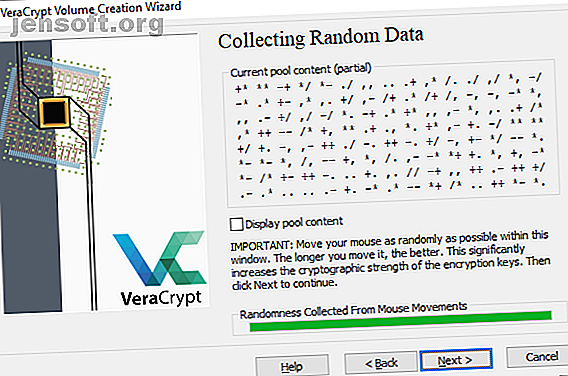
Maintenant, choisissez votre mode de balayage ; plus il y a de lingettes, plus on est en sécurité. Dans la dernière fenêtre, cliquez sur Crypter pour démarrer le cryptage.
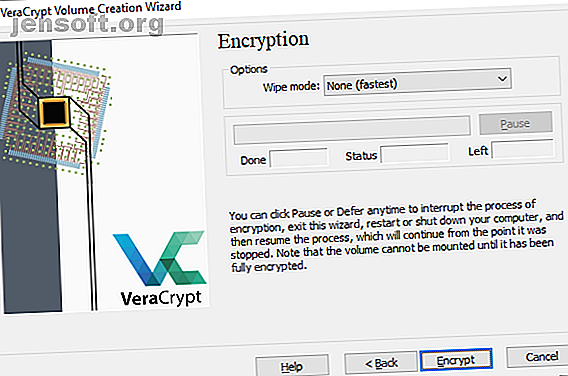
Télécharger: VeraCrypt Portable
Remarque: Toucan est une alternative à VeraCrypt Portable. Cette application portable vous permet de synchroniser, de sauvegarder et de sécuriser vos fichiers. Si vous utilisez Windows 10 Professionnel, Professionnel ou Entreprise, vous pouvez également utiliser BitLocker pour chiffrer vos lecteurs.
3. SecurStick: créer une zone sécurisée sur votre clé USB
Cet outil est un produit du magazine informatique allemand c't. Il ne nécessite aucune installation et fonctionnera sous Windows, Linux et Mac sans droits d'administrateur. Toutefois, pour le configurer, vous devez exécuter un fichier EXE à partir du lecteur flash que vous souhaitez chiffrer.
Pour configurer SecurStick, téléchargez et décompressez l'archive ZIP, puis copiez le fichier EXE sur votre clé USB. L'exécution du fichier EXE lancera une invite de commande et une fenêtre de navigateur. Entrez un mot de passe et cliquez sur Créer pour installer la Zone sécurisée.
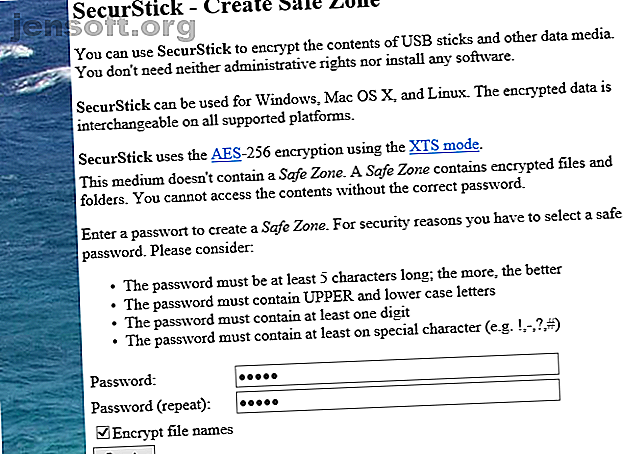
La prochaine fois que vous lancerez le fichier EXE SecurStick, vous ouvrirez une fenêtre de connexion. La connexion monte dans la zone sécurisée. Tous les fichiers que vous copiez dans la SafeZone sont automatiquement cryptés. Notez que la fermeture de la fenêtre d'invite de commande fermera votre session Safe Zone.
Le moyen le plus simple de supprimer complètement SecurStick de votre clé USB est de la formater.
Télécharger: SecurStick
Remarque: Ne soyez pas rebutés par la page de téléchargement allemande! L'interface de l'outil était entièrement en anglais, comme indiqué ci-dessus.
4. Comment chiffrer votre clé USB sur un Mac
Si vous utilisez un Mac, vous n'avez pas besoin d'un outil tiers pour chiffrer votre clé USB.
Tout d'abord, vous devez formater le lecteur flash avec le système de fichiers HFS + d'Apple. Notez que cela supprimera tous les fichiers qui y sont stockés, ce qui signifie que vous devriez les sauvegarder. Dans l' application Utilitaire de disque, sélectionnez votre lecteur flash, puis cliquez sur Effacer . Dans la fenêtre contextuelle, spécifiez le format de fichier, Mac OS étendu (journalisé), puis cliquez sur Effacer en bas à droite pour formater le lecteur.
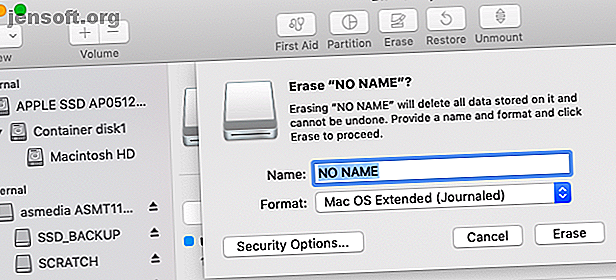
Vous êtes maintenant prêt à créer un lecteur flash crypté. Cliquez simplement avec le bouton droit sur le lecteur dans le Finder, sélectionnez Crypter et ajoutez un mot de passe. Le processus démarre instantanément et peut prendre quelques minutes, en fonction de la taille de votre clé USB. Bientôt, vous aurez un lecteur USB crypté et protégé par mot de passe.
5. Cryptsetup: Crypter votre clé USB sous Linux
Cryptsetup est une fonction gratuite permettant de configurer des volumes cryptographiques à l'aide du cryptage AES 256 bits. Il est disponible à partir du référentiel Linux standard.
Remarque: vous ne devez pas utiliser cet outil si vous avez l'intention d'utiliser les fichiers chiffrés en dehors de Linux. De plus, accéder à votre clé USB cryptée nécessite une installation de Cryptsetup.
Pour chiffrer votre clé USB sous Linux, vous devez installer à la fois l' utilitaire de disque Gnome et Cryptsetup de sudo apt-get . Si vous utilisez Ubuntu, il devrait déjà être installé. Ensuite, lancez Disks à partir du bureau, recherchez votre clé USB et choisissez de formater le disque ou une seule partition avec l'option de cryptage.
À ce stade, vous choisirez également un mot de passe. Notez que vous devez écraser tous les fichiers existants.
Référence: Cryptsetup
Si vous utilisez Ubuntu Linux, reportez-vous à notre guide complet de cryptage de fichiers et de dossiers. Procédure de cryptage de fichiers et de dossiers dans Ubuntu Procédure de cryptage de fichiers et de dossiers dans Ubuntu Saviez-vous que vous pouvez protéger vos fichiers personnels sous Linux en cryptant vos fichiers et vos dossiers ? Voici comment faire cela en utilisant Ubuntu et GnuPG. Lire la suite .
Comment enregistrer des fichiers individuels avec un mot de passe
Comme mentionné ci-dessus, vous ne pouvez pas protéger votre clé USB en toute sécurité par mot de passe sans utiliser le cryptage. Toutefois, si vous craignez le processus de cryptage fastidieux pour des dossiers entiers et que vous avez besoin d'un moyen très rapide de ne protéger que quelques fichiers, vous pouvez simplement les enregistrer avec un mot de passe USB.
De nombreux programmes, notamment Word et Excel, vous permettent d’enregistrer des fichiers avec un mot de passe.
Par exemple, dans Word, lorsque le document est ouvert, accédez à Fichier> Informations, développez le menu Protéger le document, puis sélectionnez Crypter avec un mot de passe .
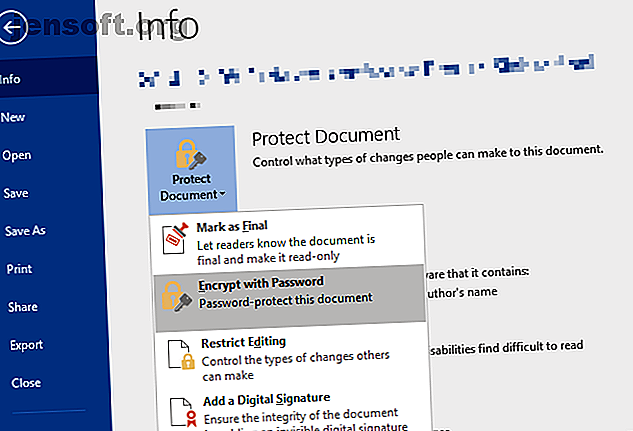
Maintenant, entrez votre mot de passe et confirmez-le pour protéger votre document.
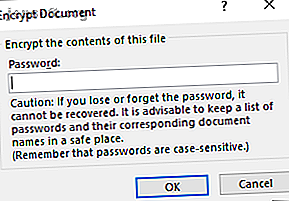
Enfin, sauvegardez votre document sans oublier le mot de passe.

Pour protéger par mot de passe les fichiers PDF sur votre clé USB, vous pouvez utiliser PDFTK Builder, également disponible en tant qu'application portable.
Comment créer une archive de fichier protégée par mot de passe
Des outils d’archivage tels que 7-Zip peuvent également chiffrer et protéger par mot de passe vos fichiers avec AES-256.
Installez et exécutez 7-Zip, cliquez avec le bouton droit sur le fichier ou le dossier de votre clé USB, puis sélectionnez 7-Zip> Ajouter à l'archive . Dans la fenêtre Ajouter à l'archive, choisissez le format d'archive et ajoutez un mot de passe. Cliquez sur OK pour démarrer le processus d'archivage et de chiffrement.
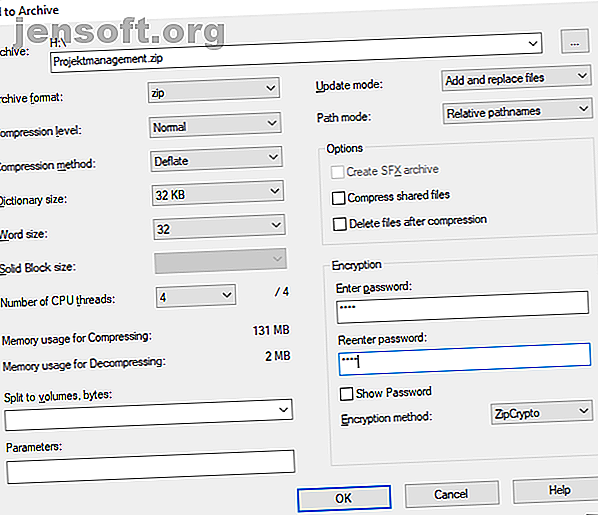
Téléchargement: 7-Zip
Vos fichiers personnels, protégés et cryptés
Vous savez maintenant comment chiffrer un lecteur flash (à l'aide d'un mot de passe) sous Windows, Mac et Linux. Vous pouvez également protéger les dossiers Windows. Et avez-vous déjà chiffré les données de votre smartphone? Si vous avez quelques clés USB de rechange 7 utilisations d'une clé USB que vous ne saviez pas 7 utilisations d'une clé USB que vous ne saviez pas Vous avez utilisé des clés USB pour transporter des fichiers entre ordinateurs et sauvegarder des fichiers, mais il est beaucoup plus que vous pouvez faire avec une clé USB. Lire plus, vous pourriez faire quelque chose d'utile avec eux!
Explorez plus sur: Cryptage, Mot de passe, USB, Clé USB.